BITNews.id – Baru-baru ini WhatsApp telah merilis fitur baru yang telah dinantikan oleh banyak orang. Pengguna kini bisa menggunakan satu nomor WhatsApp di beberapa perangkat sekaligus termasuk ponsel pintar dan PC.
Dilansir dari blog WhatsApp, Pengguna kini dapat menghubungkan satu nomor ke empat perangkat sekaligus.
Setiap ponsel yang ditautkan terhubung ke WhatsApp secara independen, artinya kita tidak perlu menghubungkan setiap ponsel ke internet untuk menggunakannya.
link: https://tinyurl.com/bdhmjep3
Cara Menggunakan Satu Nomor WhatsApp pada Dua Ponsel yang Berbeda
1. Perbarui WhatsApp di semua perangkat yang akan kamu hubungkan
2. Buka WhatsApp pada ponsel yang ingin dihubungkan
3. Pilih bahasa yang ingin kamu gunakan
4. Pilih “Setuju dan Lanjutkan”
5. Saat diminta memasukkan nomor telepon, tekan tombol titik tiga yang terdapat di pojok kanan atas layar
6. Pilih “Tautkan ke akun yang ada”, maka akan muncul kode QR di layar ponsel.
7. Buka WhatsApp di ponsel utamamu dan tekan tombol titik tiga yang terdapat di pojok kanan atas layar.
8. Pilih “Perangkat tertaut”
9. Pilih “Tautkan perangkat”
10. Scan kode QR di ponsel kedua anda
Penulis: Mohammad Asy’ari Al-Asyqolani



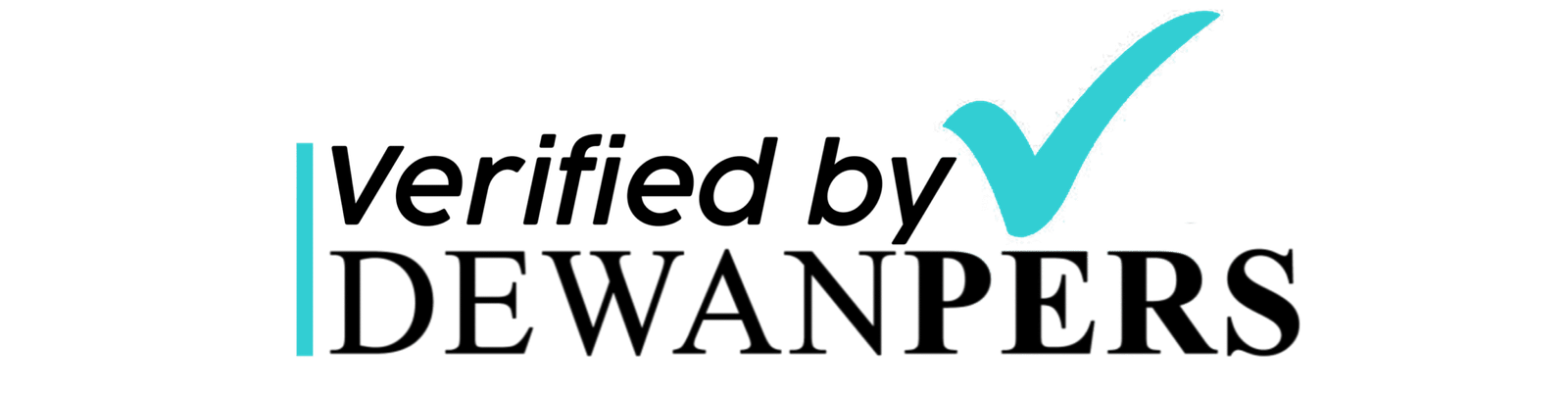





Discussion about this post